
Hầu như mọi người dùng ít nhất một lần trong quá trình tương tác với các lỗi gặp gỡ máy tính, nội dung chỉ ra sự vắng mặt trong hệ thống của tệp DLL cần thiết. Thư viện có tên FPTR10.DLL đôi khi cũng gặp phải trong các thông báo như vậy, nhưng nó chỉ xảy ra từ những người dùng làm việc với phần mềm từ Công ty ATOL hoặc 1C. Tiếp theo, chúng tôi muốn chứng minh các phương thức khả dụng để giải quyết vấn đề này, nên được sử dụng bằng cách miễn cho đến khi tìm thấy giải pháp phù hợp.
Phương pháp 1: Cài đặt FPTR10.dll
Ít nhất sẽ dành ít nỗ lực nhất nếu tải xuống FPTR10.dll và thay thế nó bằng tệp bị hỏng hoặc chèn nó vào thư mục gốc của chương trình nếu nó bị thiếu.Khi xảy ra lỗi xuất hiện lại, hãy kiểm tra tệp trong hệ thống bằng phương pháp 4 của bài viết của chúng tôi.
Phương pháp 2: Cài đặt lại phần mềm với phần mềm diệt virus bị vô hiệu hóa
Nếu bạn gặp phải vấn đề trong câu hỏi ngay sau khi cài đặt chương trình từ 1C hoặc ATOL, một bảo vệ chống vi-rút được cài đặt trên PC là đáng ngờ. Khá là ứng dụng được sử dụng khi cài đặt phần mềm quyết định rằng FPTR10.dll không phải là thư viện đã được chứng minh, vì nó không được bao gồm trong cơ sở dữ liệu tệp đáng tin cậy hoặc chỉ được sử dụng trong phần mềm này, do đó là đối tượng được đặt trong Kiểm dịch và xóa. Không phải lúc nào cũng có thể khôi phục lại nó, hơn nữa, các đối tượng DLL khác đôi khi bị xóa cùng với tệp. Do đó, cách dễ nhất sẽ gỡ cài đặt công cụ làm việc, sau đó tắt phần mềm chống vi-rút trong một thời gian và bắt đầu cài đặt lại. Đọc về tất cả điều này trong biểu mẫu được triển khai trong các tài liệu khác của chúng tôi, trong khi nhấp vào các liên kết bên dưới.
Đọc thêm:
Xóa chương trình trên máy tính của bạn
Gỡ cài đặt các chương trình trên một máy tính từ xa
Vô hiệu hóa phần mềm diệt virus
Hướng dẫn cài đặt chương trình trên máy tính
Phương pháp 3: Cập nhật trình điều khiển thiết bị có thương hiệu
Trong hầu hết các trường hợp, thư viện FPTR10.dll áp dụng cho trình điều khiển đến các thiết bị được kết nối. Nếu bạn đang sử dụng phiên bản phần mềm cũ, nên đi đến điều được hỗ trợ cuối cùng mà các nhà phát triển được khuyến khích để làm. Chúng tôi không thể đưa ra một lời khuyên không rõ ràng về chủ đề này, gửi các liên kết đến các trang web chính thức để nhận các bản cập nhật và chỉ làm rõ những gì bạn cần đẩy lùi từ mô hình thiết bị được sử dụng và ứng dụng hiện đang được cài đặt trên máy tính. Nếu bạn có một câu hỏi bổ sung về chủ đề này, bạn luôn có thể liên hệ với nhà cung cấp thiết bị để có được tư vấn miễn phí về khả năng tương thích với hệ điều hành.

Phương pháp 4: Đăng ký thủ công FPTR10.dll
Đăng ký thủ công của thư viện đang xem xét ngày nay chỉ là thước đo các lỗi hệ thống thử nghiệm định kỳ xảy ra với các thư viện của bên thứ ba. Nó nằm trong việc cài đặt lại tệp thông qua "dòng lệnh" bằng tiện ích Console. Đó là, người dùng phải độc lập thực hiện hành động, trong trường hợp bình thường được thực hiện bởi chính nó. Có vẻ như hoạt động này như sau:
- Mở "Bắt đầu" và đi đến "dòng lệnh". Hãy chắc chắn khởi chạy nó thay mặt cho quản trị viên, nếu không sẽ không thể khởi chạy tiện ích đăng ký hệ thống do thiếu quyền.
- Để bắt đầu, hãy sử dụng lệnh regsvr32 / u fptr10.dll bằng cách kích hoạt nó bằng cách nhấn phím enter. Nó sẽ hủy đăng ký hiện tại của thư viện nếu tồn tại. Điều này là cần thiết để bây giờ tạo một đăng ký mới.
- Bạn có thể làm điều này bằng cách nhập một lệnh tương tự regsvr32 / i fptr10.dll. Sau đó, một thông báo sẽ xuất hiện trên màn hình cho biết một hoạt động thành công.


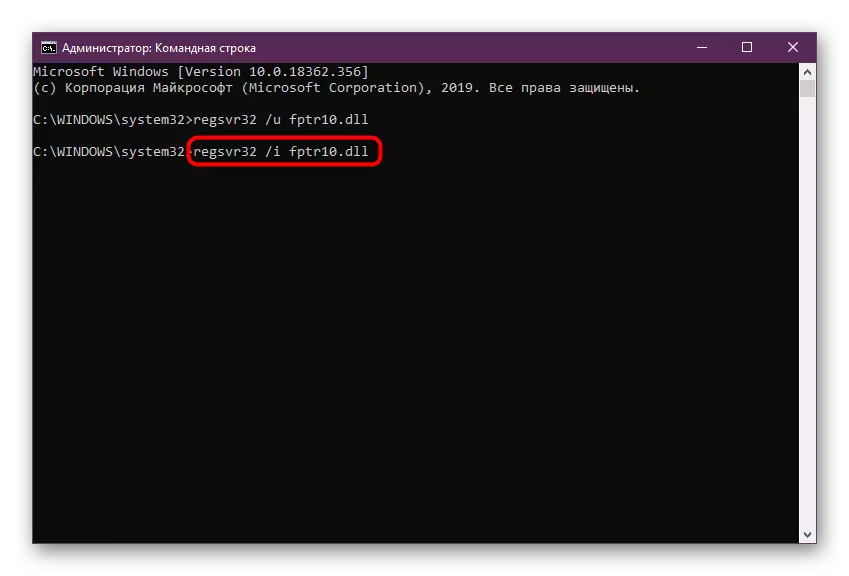
Tuy nhiên, nếu tệp thực sự bị thiếu trong hệ điều hành, tất cả các hướng dẫn này sẽ không mang lại bất kỳ kết quả nào và một cửa sổ bổ sung sẽ xuất hiện trên màn hình mà thành phần DLL được chỉ định không được tìm thấy. Trong trường hợp này, nó vẫn chỉ để tận dụng hai tùy chọn sẽ là cuối cùng trong bài viết hôm nay.
Phương pháp 5: Đặt các bản cập nhật Windows mới nhất
Nó hiếm khi xảy ra rằng xung đột với FPTR10.DLL được liên kết với việc thiếu các bản cập nhật Windows mới nhất. Tuy nhiên, một số người dùng đã va chạm với một vấn đề tương tự cho rằng lỗi đã biến mất sau khi cài đặt các cập nhật hệ thống. Không có hại cho hệ điều hành sẽ không mang lại nó, vì vậy chúng tôi khuyên bạn nên nhanh chóng và dễ dàng kiểm tra máy tính để cập nhật. Làm cho nó là cách dễ nhất:
- Mở "Bắt đầu" và di chuyển đến "Bảng điều khiển". Người chiến thắng Windows 10 nên nhấp vào nút ở dạng Gear để chuyển đến menu "Tham số".
- Ở đây, chọn danh mục "Cập nhật và bảo mật" hoặc "Trung tâm cập nhật Windows".
- Nhấp vào nút "Kiểm tra cập nhật" để bắt đầu thao tác này.
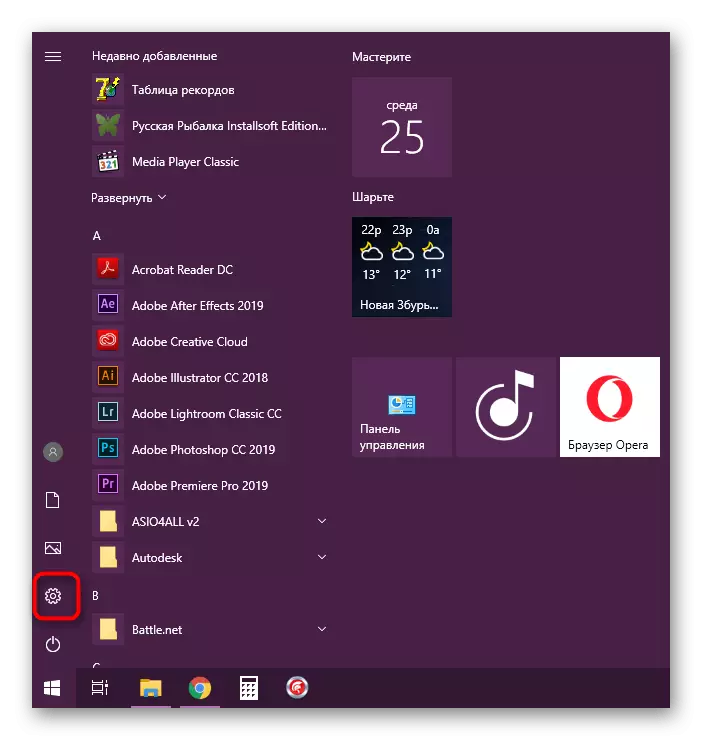


Nó vẫn chỉ để chờ quét. Nếu tìm thấy bất kỳ bản cập nhật nào, chúng sẽ được tải và cài đặt tự động, sau đó bạn sẽ thông báo rằng cần phải khởi động lại HĐH. Làm điều đó để hoàn tất cài đặt và cung cấp tất cả các thay đổi để có hiệu lực. Trong trường hợp có bất kỳ vấn đề nào ở giai đoạn này, hoặc khi các câu hỏi bổ sung xuất hiện, chúng tôi khuyên bạn nên liên hệ với các tài liệu riêng lẻ trên chủ đề Windows Update bằng cách sử dụng các tài liệu tham khảo thêm.
Đọc thêm:
Cài đặt cập nhật Windows 10
Cài đặt cập nhật cho Windows 10 bằng tay
Khắc phục sự cố Windows Update
Ở trên, bạn đã quen thuộc với năm tùy chọn sửa lỗi khác nhau với việc thiếu FPTR10.dll trong Windows. Như bạn có thể thấy, không ai trong số họ có thể được gọi có hiệu lực một trăm phần trăm, vì luôn có khả năng phần mềm kết quả ban đầu được phân phối với các trục trặc hoặc nó chỉ đơn giản là không tương thích với máy tính này. Nếu bạn chưa bao giờ quản lý để giải quyết vấn đề này, hãy liên hệ trực tiếp với nhà cung cấp phần mềm để làm rõ các chi tiết và cho các mẹo để giải quyết khó khăn.
